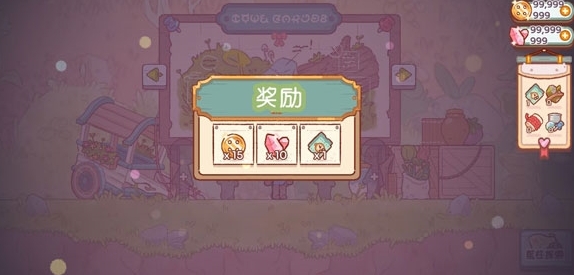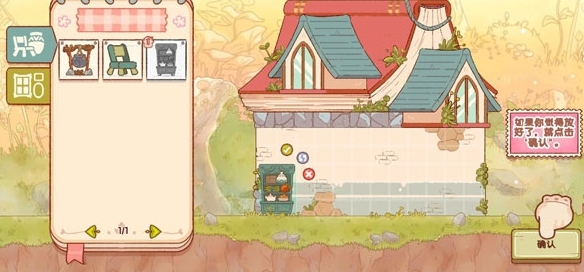精灵村手游是什么游戏
时间:2025-10-01 | 作者: | 阅读:437精灵村手游是什么游戏?相信有朋友想知道精灵村游戏类型介绍,下面让心愿游戏小编为你解答这个问题吧,一起来看看吧!
《精灵村》最新预约下载地址
精灵村是一个建造经营类型的游戏,玩家需先完成基础引导流程,熟悉核心操作界面,进入游戏后,系统会指引玩家开启房间编辑模式,通过点击屏幕下方的功能图标,可自由拖拽桌椅、床铺等基础家具进行摆放,建议优先保证居住空间的合理性,将休息区域与活动区域适当分隔,完成布置后点击确认按钮,系统会根据布局合理性给予初始奖励,随后前往村庄市场,使用系统赠送的初始金币解锁基础家具套装与入门级精灵服饰。
资源获取是新手阶段的核心任务,高效的收集方式能加速村庄发展,点击主界面右下角的探险派遣按钮,打开派遣面板,根据目标区域特性搭配精灵队伍,前往森林采集时,优先选择携带植物识别技能的精灵,这类精灵能提高稀有草药的发现概率,探索矿洞则以力量属性突出的精灵为主,它们能缩短挖掘时间并减少体力消耗,每次探险前可为精灵准备对应食物,提升探险成功率与资源带回量。
村庄扩建需遵循循序渐进的原则,避免盲目追求规模,初期资源有限,应优先扩建基础住宅,通过增加房间数量与提升居住舒适度,吸引更多精灵入驻村庄,当精灵数量达到一定规模后,再逐步解锁商店、工坊等功能性建筑,商店建成后可设置自动售卖机制,将多余的基础资源定时上架,持续获取金币收入,工坊则可解锁资源加工功能,将原木加工为板材、矿石提炼为金属锭,加工后的高级资源不仅价值更高,也是后续建筑升级的必备材料。
来源:https://www.wandoujia.com/apps/8438851/17075969007099726622.html
免责声明:文中图文均来自网络,如有侵权请联系删除,心愿游戏发布此文仅为传递信息,不代表心愿游戏认同其观点或证实其描述。
精选合集
更多大家都在玩
大家都在看
更多-

- 乖乖风格男生网名大全两个字(精选100个)
- 时间:2025-12-26
-
- 浙江绍兴轨道交通2号线列车撞击事故调查报告公布 致3死1重伤
- 时间:2025-12-26
-
- 觉醒第3集剧情介绍
- 时间:2025-12-26
-

- 【攻略分享】步兵营兵种完全解析
- 时间:2025-12-26
-

- 多种武器杀鬼子 国产抗日FPS《抵抗者》新实机预告
- 时间:2025-12-26
-

- 《掌握地下城3,玩转游戏的15个小技巧》 玩转地下城3
- 时间:2025-12-26
-
- 觉醒第2集剧情介绍
- 时间:2025-12-26
-

- 温柔惊艳的姓氏男生网名(精选100个)
- 时间:2025-12-26